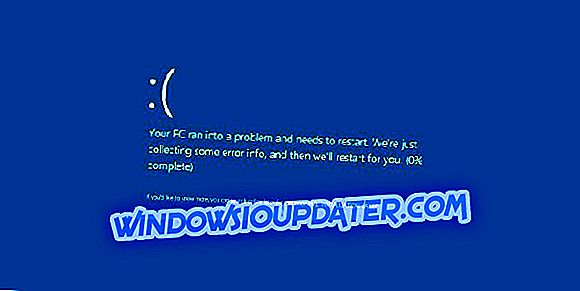Beruntung bagi kami, Microsoft telah menawarkan opsi kepada pengguna Windows 8.1, Windows 7 dan Windows 10 untuk mengganti nama banyak file . Ini, tentu saja, sangat berguna ketika Anda menerima banyak foto dalam arsip dari seorang teman dan Anda ingin mengubah nama mereka semua atau juga mungkin mengatur ulang file Anda pada perangkat Windows 7, 8.1 atau Windows 10.

Untuk penjelasan terperinci dan sangat cepat tentang cara mengganti nama beberapa file di Windows 8.1 dan Windows 10, Anda memeriksa baris yang diposting di bawah ini. Tetapi sebelum kita mulai, saya sarankan Anda terlebih dahulu tahu persis apa file yang ingin Anda ganti namanya dan pastikan untuk memilih hanya itu untuk mencegah masalah apa pun.
Cara mengubah nama beberapa file sekaligus di PC
1. Gunakan CTRL + klik kiri mouse
- Pertama, Anda harus pergi ke direktori tempat Anda menyimpan file foto atau folder atau file lain.
- Tahan tombol "Ctrl" pada keyboard ditekan dan dengan klik kiri Anda, pilih file atau dokumen yang ingin Anda ganti namanya.
- Sekarang selagi Anda masih menahan tombol "Ctrl", klik kanan pada file pertama yang Anda pilih.
- Sekarang di menu yang muncul Anda harus klik kiri pada fitur "Ganti nama" yang disajikan di sana.
- Setelah mengklik kiri pada fitur "Ubah nama" Anda harus mengetikkan nama yang Anda pilih dan Anda dapat melepaskan tombol "Ctrl".
Catatan: Anda dapat memilih hanya untuk tutorial ini nama "Contoh".
- Setelah mengetikkan nama, Anda harus menekan tombol "Enter" pada keyboard.
- Setelah menekan tombol "Enter" Anda akan melihat bahwa semua file Anda diganti namanya dengan nama "Contoh" tetapi setiap file memiliki nomor di sampingnya sehingga membuatnya unik.
2. Gunakan solusi pergantian file file
Jika Anda perlu mengganti nama banyak file secara berkala, Anda juga dapat menginstal perangkat lunak pengubahan nama file di mesin Anda. Dengan bantuan alat-alat ini, Anda dapat dengan cepat mengelola file dan folder Anda dan menetapkan nama yang sama sehingga Anda dapat menemukannya dengan mudah di mesin Anda.
Sekarang Anda dapat mengganti nama banyak file di Windows 8.1 atau Windows 10 hanya dengan beberapa klik. Bagikan pemikiran Anda pada artikel ini di komentar di bawah dan kami akan dengan senang hati memberikan Anda jawaban yang diperlukan untuk membantu Anda lebih jauh dengan penggunaan Windows 8.1 / Windows 10 Anda.
Catatan Editor: Posting ini awalnya diterbitkan pada Oktober 2014 dan telah diperbarui untuk kesegaran, dan akurasi.